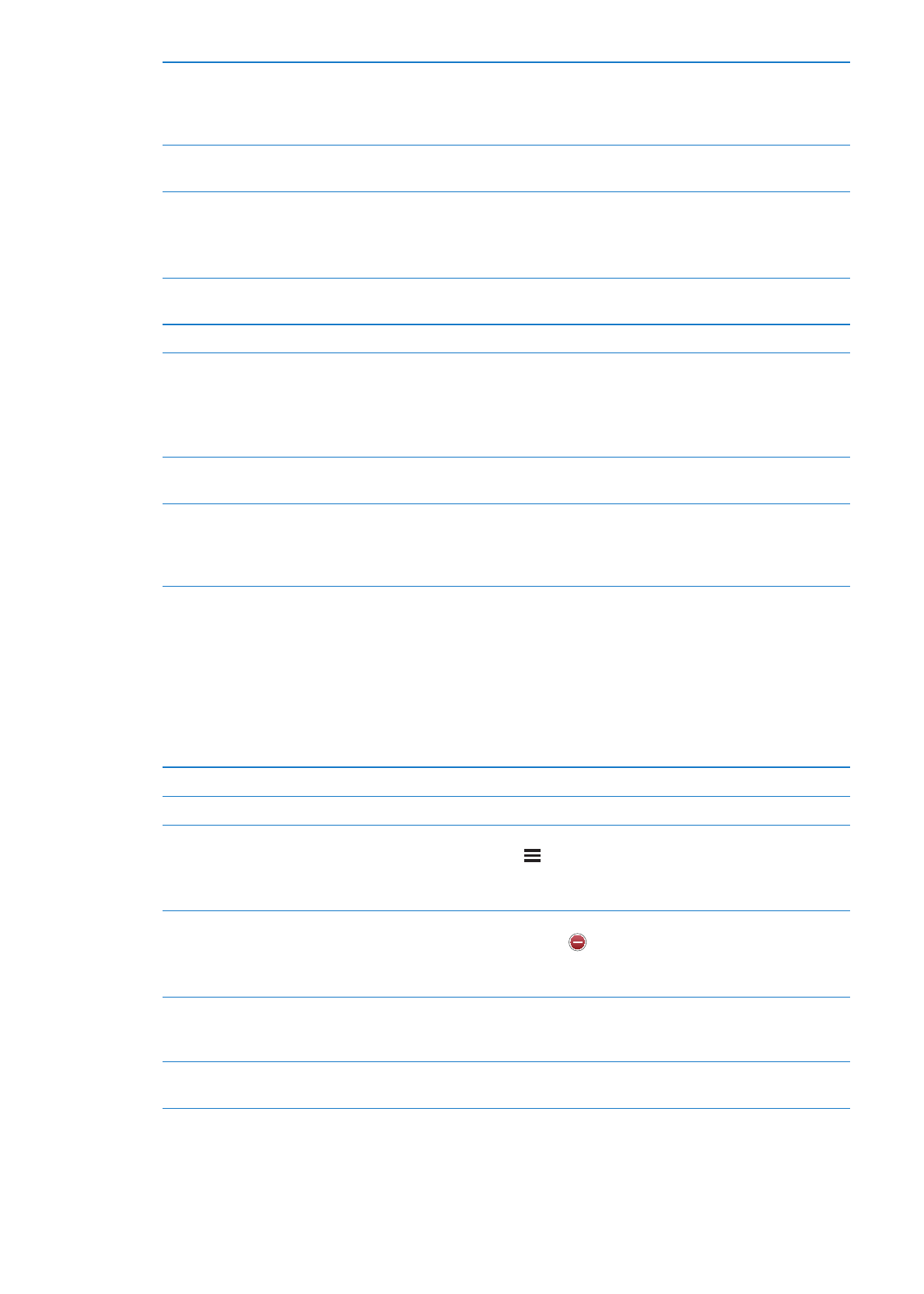
Tippen Sie auf die Erinnerung und dann auf „Mehr anzeigen“. Tippen Sie auf
„Liste“ und wählen Sie eine neue Liste.
Informationen zum Erstellen oder Bearbeiten von Listen erhalten Sie unter
„Verwalten von Erinnerungen in der Listenansicht“ auf Seite 88.
Löschen einer Erinnerung
Tippen Sie auf die Erinnerung, dann auf „Mehr anzeigen“ und anschließend
auf „Löschen“.
Bearbeiten einer Erinnerung
Tippen Sie auf die Erinnerung und dann auf ihre Bezeichnung.
Markieren einer Erinnerung als
erledigt
Tippen Sie auf das Feld neben der Erinnerung, sodass ein Häkchen
angezeigt wird.
Abgeschlossene Elemente werden in der Liste „Erledigt“ angezeigt. Weitere
Informationen finden Sie unter „Verwalten erledigter Erinnerungen“ auf
Seite 89.
Festlegen des Hinweistons für
Erinnerungen
Wählen Sie „Einstellungen“ > „Töne“.
Verwenden von iCloud, um die
Erinnerungen auf Ihren iOS-
Geräten und Computern auf dem
neuesten Stand zu halten
Öffnen Sie „Einstellungen“ > „iCloud“ und aktivieren Sie die Option
„Erinnerungen“. Weitere Informationen finden Sie unter „Verwenden von
iCloud“ auf Seite 20.
Verwalten von Erinnerungen in der Listenansicht
Durch das Verwalten von Erinnerungen in Listen ist es ganz einfach, Ihr Privatleben, Ihre Arbeit
und andere Aufgaben voneinander getrennt zu halten. Die App „Erinnerungen“ beinhaltet eine
Liste für aktive sowie eine Liste für erledigte Erinnerungen. Sie können weitere Listen hinzufügen.
Erstellen einer Liste: Tippen Sie oben im Bildschirm auf „Liste“ und dann auf „Bearbeiten“ .
Wechseln zwischen Listen
Tippen Sie in der Listenansicht auf die Liste, die angezeigt werden soll.
Anzeigen erledigter Elemente
Tippen Sie in der Listenansicht auf „Erledigt“.
Ändern der Reihenfolge der Listen
Tippen Sie in der Listenansicht auf „Bearbeiten“. Legen Sie Ihren Finger
neben einer Liste auf , um sie an eine andere Position zu bewegen.
Listen können nicht in andere Accounts bewegt und die Reihenfolge der
Erinnerungen in einer Liste kann nicht geändert werden.
Löschen einer Liste
Tippen Sie in der Listenansicht auf „Bearbeiten“. Tippen Sie für jede Liste,
die gelöscht werden soll, auf
.
Wenn Sie eine Liste löschen, werden auch die darin enthaltenen Elemente
gelöscht.
Ändern des Namens einer Liste
Tippen Sie in der Listenansicht auf „Bearbeiten“. Tippen Sie auf den zu
bearbeitenden Namen und geben Sie einen neuen ein. Tippen Sie auf
„Fertig“.
Festlegen einer Standardliste für
neue Erinnerungen
Öffnen Sie „Einstellungen“ > „Mail, Kontakte, Kalender“ und tippen Sie unter
„Erinnerungen“ auf „Standardliste“.
88
Kapitel 16
Erinnerungen